Dokumentation für das Goobi-Plugin LayoutWizzard veröffentlicht
Sicher haben Sie bereits in einigen Veranstaltungen der letzten Monate über unsere Entwicklungen im Kontext der Seitenerkennung gehört und konnten schon den ein oder anderen Blick auf die Oberfläche des LayoutWizzards werfen. Da wir in den letzten Monaten jedoch ein zunehmendes Interesse an dieser Entwicklung beobachten konnten, nahmen wir dies zum Anlass, nun einmal eine detaillierte Dokumentation dieses noch recht neuen Goobi-Pluigns zu erstellen und hier zu veröffentlichen.
Für den Fall, dass Sie bisher nichts über den LayoutWizzard wussten, hier eine kurze Zusammenfassung, wofür dieser eigentlich eingesetzt wird:
Großzügiges Scannen inklusive schwarzer Ränder
Masterdigitalisate sollen unserer Ansicht nach möglichst mit einem großzügigen Rahmen um die Einzelseiten gescannt werden. Auf diese Weise erhält man stets Digitalisate, auf denen in jedem Fall alles Relevante enthalten ist und nichts durch falsche Rahmensetzung oder durch automatisches Beschneiden versehentlich entfernt wurde.
Automatische Bildanalyse
Eine automatische Bildanalyse des LayoutWizzards überprüft alle Digitalisate und ermittelt darauf die eigentliche Seite und sorgt für ein Geraderücken der Seite – auf der Basis der Analyse der gesamten Seite, nicht nur des gedruckten Textes darauf. Anschließend wird abhängig von der Information, ob es sich bei der Seite um eine linke oder eine rechte Seite handelt, die Position der Buchfalz ermittelt.
Sichtprüfung und ggf. Korrektur der Analyseergebnisse
Im Anschluss an die automatische Bildanalyse erhält ein Nutzer in Goobi die Möglichkeit im Layoutwizzard eine Kontrolle der ermittelten Werte vorzunehmen. Im Falle von gravierender Abweichung vom Durchschnitt der benachbarten Seiten, oder auch weil die Analyse sich bei manchen Erkennungen hinsichtlich der Korrektheit nicht sicher war, besteht so für den Nutzer die Möglichkeit des manuellen Eingriffs. Somit bestätigt bzw. korrigiert ein Nutzer also die Analyseergebnisse, bevor diese angewendet werden. Da diese Prüfung in einer Listendarstellung mehrerer jeweils linker und rechter Seiten getrennt voneinander erfolgt, ist selbst eine solche Kontrollprüfung extrem effizient.
Automatisches Croppen der Bilder als eigenes Derivat
Abschließend, also nachdem ein Nutzer die Analysergebnisse bestätigte bzw. korrigierte, werden diese Information für den eigentlichen Vorgang der Verarbeitung angewendet. Ebenso wie im Falle der Analyse findet auch dieser Prozess innerhalb des TaskManagers als eigenständiges Plugin statt. Dabei werden die ermittelten und bestätigten Werte der Analyse nun dazu verwendet aus den vorliegenden Masterdigitalisaten (inkl. großzügigen Rahmen) nun die eigentliche Seite herauszuschneiden und als eigenständiges Derivat in einem anderen Verzeichnis zu speichern.
Gecropptes Endergebnis neben den Masterbildern
Als Endergebnis bleibt für den Goobi-Anwender somit sowohl der originale Master-Ordner mit den großzügig gescannten Digitalisaten inkl. schwarzer Rahmen, Buchfalz usw. sowie ein separater Ordner mit den gecroppten Einzelseiten, auf denen gerade gerückte Seiten ohne schwarze Ränder sowie auch ohne einem Teil der jeweils gegenüberliegenden Seite jenseits der Buchfalz.
Mit dem Derivat, das der LayoutWizzard zusätzlich zum Masterdigitalisat erzeugt hat, lässt sich von nun an auch in den weiteren Arbeitsschritten wesentlich besser arbeiten. Neben der kleineren Dateigröße, der korrigierten Ausrichtung und dem geringeren Tonerverbrauch im Falle des Drucks lässt sich mit diesen Bildern eine deutlich bessere Texterkennung (OCR) durchführen und auch das generierte E-Book z.B. als Epub-Datei erreicht eine höhere Qualität. Last but not least: In Ihrem Langzeitarchiv landet neben der gecroppten Fassung der Bilder ebenso das großzügig gescannte Masterdigitalisat. Sicher ist sicher
Möchten Sie mehr über den LayoutWizzard erfahren, so schauen Sie doch einfach einmal in dessen Dokumentation. Diese findet sich unter der folgenden Adresse:


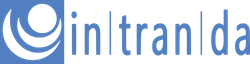
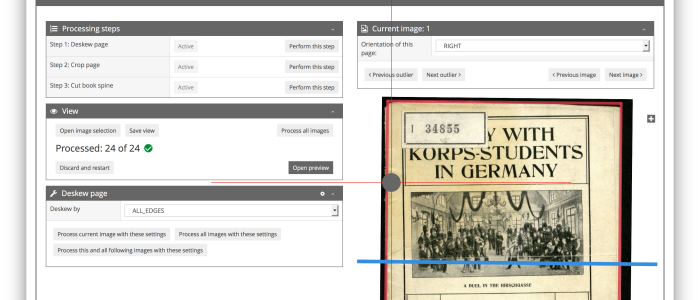
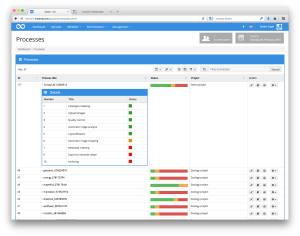
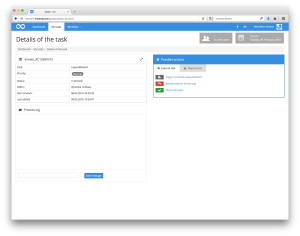
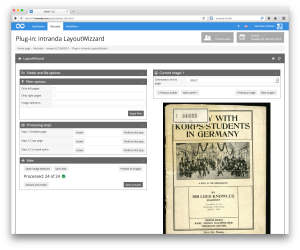
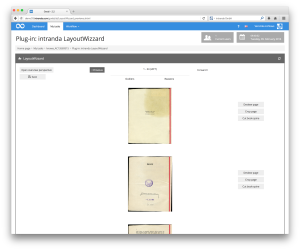
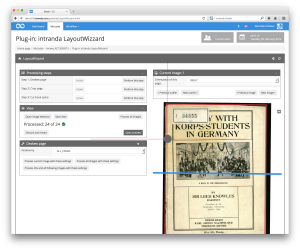
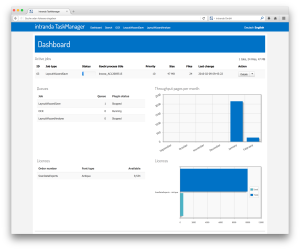
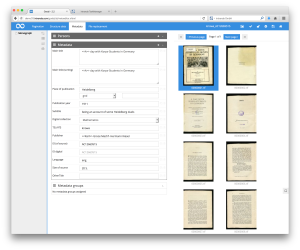
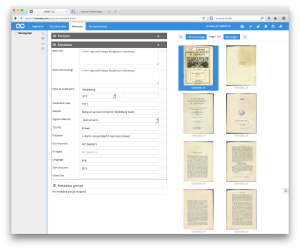
Kommentarbereich geschlossen.